Obwohl Windows 7 eine riesige Auswahl an Filtern bietetUm Bilddateien in einem Ordner über Sortierköpfe zu sortieren, müssen Benutzer in den Detailansichtsmodus wechseln, um die Bilder zu filtern und die Bildfilter hinzuzufügen und zu entfernen. Wenn Sie täglich mit Tausenden von Bildern arbeiten und diese schnell nach Auflösung sortieren möchten, ohne sie auswählen zu müssen Maße Kopfzeile im Dialogfeld "Details" sortieren, Abmessungen 2 Ordner kann helfen. Damit können Sie Bildordner schnell nach definierter Bildauflösung sortieren. Mithilfe der rekursiven Ordner-Scanmethode werden in Dimension 2-Ordner zunächst Ordner mit Bildauflösungstiteln im Zielpfad erstellt und anschließend die Bilder vom Quellspeicherort in die entsprechenden Ordner kopiert oder verschoben. Auf diese Weise können Sie auf einfache Weise alle Bilder mit einer Auflösung von 400 × 320, 800 × 600, 1920 × 1080 usw. herausfinden.
Mit der Anwendung können Sie die Dateisortierung anpassenMethoden nach Ihren Wünschen. Sie können die Bildhöhe, -breite, -toleranz sowie die Option zum Aktivieren / Deaktivieren festlegen, um separate Ordner zu erstellen. Standardmäßig werden Bilder nach ihrer Auflösung sortiert und für jede Auflösung ein separater Ordner erstellt. Geben Sie zunächst den Quellspeicherort Ihres Bildersammlungsordners und anschließend den Ausgabeordner an. Im Abschnitt "Optionen" können Sie Optionen aktivieren, mit denen Sie Bilder entweder kopieren oder vom Quellspeicherort zum Zielspeicherort verschieben, die rekursive Ordnerüberprüfung verwenden, den Zielordner nach Abschluss des Bildsortiervorgangs öffnen und das Ordnerbegrenzungszeichen angeben können.
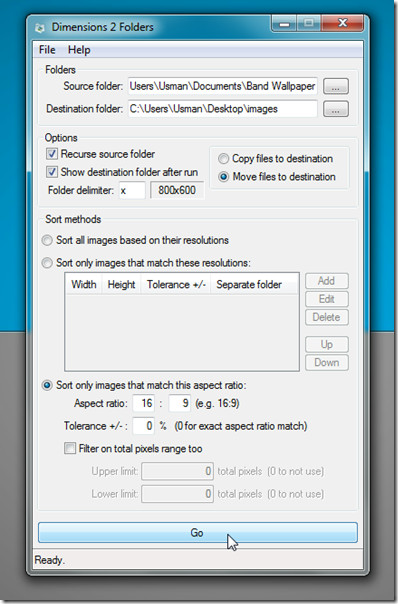
Sobald Sie fertig sind, gehen Sie zum Abschnitt Sortiermethoden, um die Sortiermethode für das Bild auszuwählen. Wenn Sie die Standardsortiermethode ändern möchten, aktivieren Sie SoEs werden nur Bilder angezeigt, die diesen Auflösungen entsprechen Möglichkeit. Geben Sie nun die Breite, Höhe und Toleranzstufe ein. Sie können auch separate Ordner für tolerierte Übereinstimmungen erstellen. Bemaßungen 2 Ordner bietet die Möglichkeit, Bilder nach einem definierten Seitenverhältnis zu sortieren. Aktivieren Sie unter der benutzerdefinierten Sortiermethode die Option Sortieren Sie nur Bilder, die diesem Seitenverhältnis entsprechen Option zum Angeben des Seitenverhältnisses, das zum Sortieren von Bildern im Ausgabeverzeichnis verwendet werden soll.
Sie können Filter auf den gesamten Pixelbereich von anwendenBilder zum Sortieren von Bildern nach ihrem Seitenverhältnis. Aktivieren Sie einfach die entsprechende Option und definieren Sie sowohl die obere als auch die untere Grenze. Klicken Sie anschließend auf Los, um die Bilder zu sortieren.
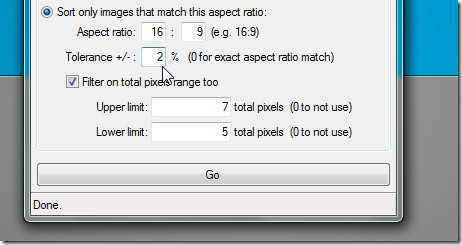
Wenn die Bilder sortiert sind, öffnen Sie das ZielVerzeichnis, um die Bilder nach ihrer Auflösung sortiert anzuzeigen. Wie bereits erwähnt, werden Ordner mit Auflösungstiteln erstellt, damit Sie die Bildersammlung besser organisieren können.
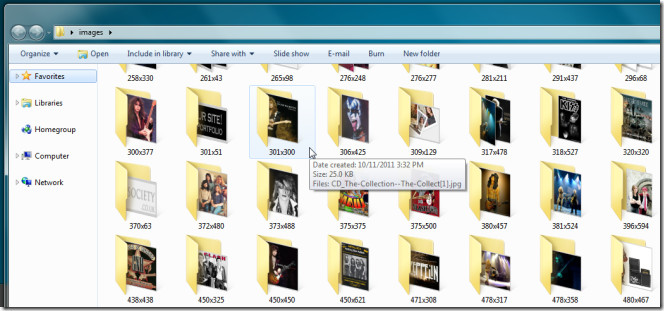
Abmessungen 2 Ordner verkürzen die Zeit drastischbeteiligt an der Suche der Bilder nach ihren Auflösungen aus einer riesigen Bildersammlung. Es ist eine tragbare Anwendung, die unter Windows XP, Windows Vista und Windows 7 funktioniert.
Laden Sie Dimensions 2 Folders herunter












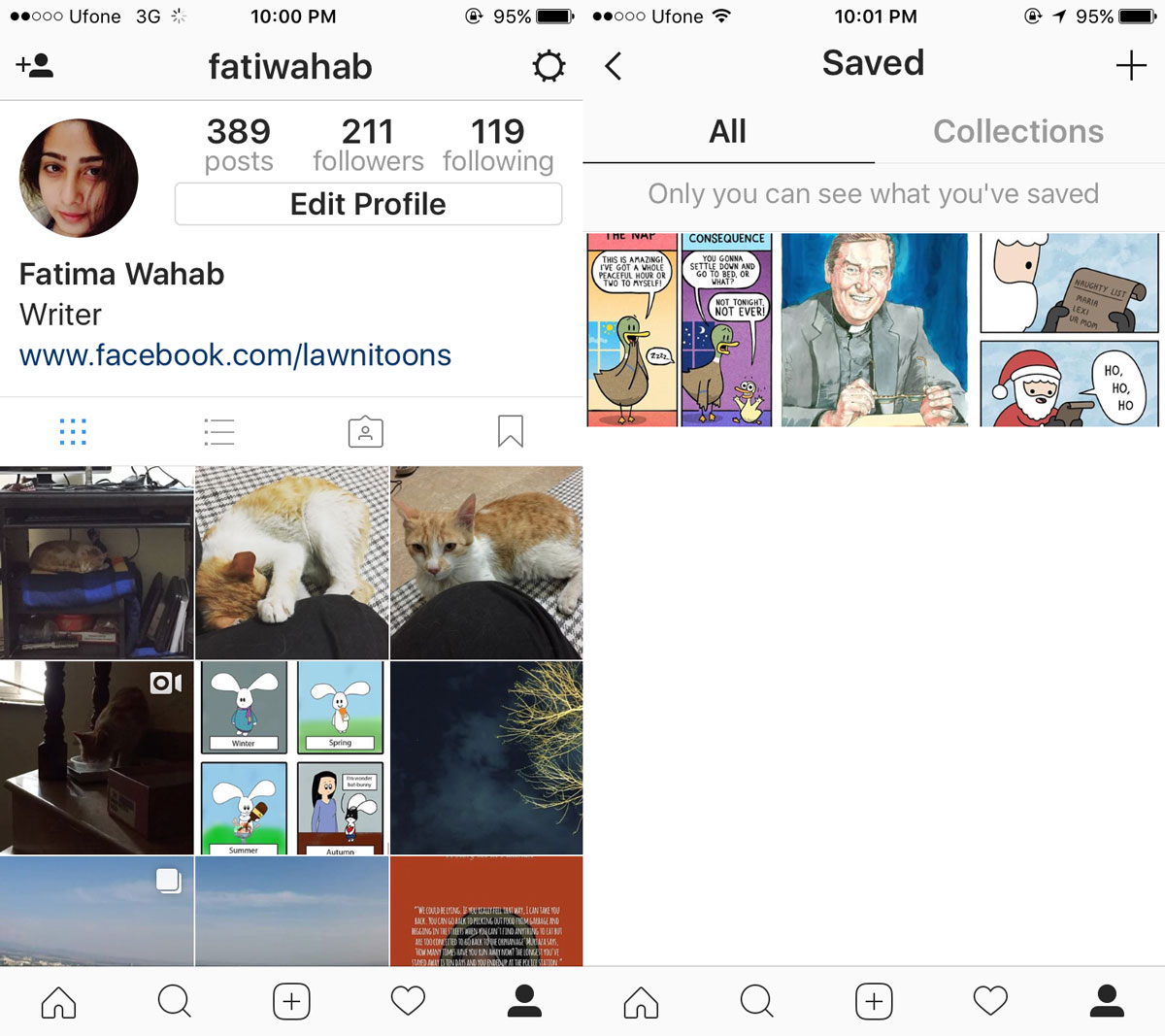
Bemerkungen